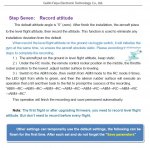FY41AP released
- Themenstarter Snible
- Beginndatum
- Status
- Nicht offen für weitere Antworten.
.....bin grade am Einrichten eines fy41 lite. Verkablung scheint ok.
Ich muss nur sehr schnell rausfinden, wie man die Servowege begrenzt ?!
Die Querruder fahren in extreme Positionen......wo kann man das begrenzen ?
Die Funke fass ich gar nicht an, aber im manuellen Modus bekomme ich die Ruder nicht so weit...
Ich muss nur sehr schnell rausfinden, wie man die Servowege begrenzt ?!
Die Querruder fahren in extreme Positionen......wo kann man das begrenzen ?
Die Funke fass ich gar nicht an, aber im manuellen Modus bekomme ich die Ruder nicht so weit...
.....bin grade am Einrichten eines fy41 lite. Verkablung scheint ok.
Ich muss nur sehr schnell rausfinden, wie man die Servowege begrenzt ?!
Die Querruder fahren in extreme Positionen......wo kann man das begrenzen ?
Die Funke fass ich gar nicht an, aber im manuellen Modus bekomme ich die Ruder nicht so weit...
Ich muss nur sehr schnell rausfinden, wie man die Servowege begrenzt ?!
Die Querruder fahren in extreme Positionen......wo kann man das begrenzen ?
Die Funke fass ich gar nicht an, aber im manuellen Modus bekomme ich die Ruder nicht so weit...
Du musst die Ruderwege mechanisch begrenzen/einstellen, also über die Löcher im Ruderhorn und im Servorarm ....
Das ist doch wohl ein Scherz ?!
Das Ding soll in einen komplexen Segler, da muss ich wohl doch auf das halb so teure APM ausweichen wenn solche Basics nicht gehen... :-(
Bei JEDEM Heli FBL sind das Basics.....
Wie TRIMMT man denn, bzw. stellt die Servo Mitte ein ?
Wenn ich SW2 auf RTH oder "Line" stellen, wandern die Querruder bis "über" Anschlag, die Servos jammern.... "MANUELL" schlägt der nicht soweit aus.
Die GCS Software scheint besonders zu zicken, wenn die Stromversorgung via Powermodul erfolgt und am UART/USB der Plusdraht getrennt wird. Kann das jemand bestätigen ?
Wie komme ich zu einem stabilen Auslesen der Parameter via GCS ?
Das Ding soll in einen komplexen Segler, da muss ich wohl doch auf das halb so teure APM ausweichen wenn solche Basics nicht gehen... :-(
Bei JEDEM Heli FBL sind das Basics.....
Wie TRIMMT man denn, bzw. stellt die Servo Mitte ein ?
Wenn ich SW2 auf RTH oder "Line" stellen, wandern die Querruder bis "über" Anschlag, die Servos jammern.... "MANUELL" schlägt der nicht soweit aus.
Die GCS Software scheint besonders zu zicken, wenn die Stromversorgung via Powermodul erfolgt und am UART/USB der Plusdraht getrennt wird. Kann das jemand bestätigen ?
Wie komme ich zu einem stabilen Auslesen der Parameter via GCS ?
Vielleicht mal das hier als Hilfe
Um GCS sinnvoll nutzen zu können (also nicht nur die Betriebsarten für SW2 festlegen, sondern eben den Flug live auf der Karte verfolgen und vieles mehr), braucht man zunächst mal eine Funkverbindung zwischen dem FY-41AP und der Kontrollsoftware. Ich verwende dazu z. B. das 3DR Data Radio V2 (433 MHz), das gibt es u. a. hier und sieht so aus:
Anhang anzeigen 93418
Ein Modul hängt über USB am PC, das andere wird mit dem FY-41AP verbunden. Dieses Data Radio ist primär für Ardupilot Mega (APM) und Pixhawk gedacht und hat die entsprechenden Kabel dabei, für den Anschluss am UART1-Port des FY-41AP muss man ein klein wenig basteln; ich habe hier mal ein Schema gezeichnet, ist vielleicht hilfreich für den einen oder anderen:
Anhang anzeigen 117176
Der FY-41AP hat eine Datenübertragungsrate von 19200 bit/s, das muss man im Konfigurationsprogramm des Data Radio für beide Module so einstellen; dann sollte es mit der Verbindung zwischen GCS und Autopilot klappen.
Man sieht jetzt in GCS links live alle Telemetriedaten (Horizont, Flughöhe, Geschwindigkeit, Akku-Status etc.) und kann über die fünf Reiter der Toolbox den Autopilot steuern / konfigurieren. Zuerst braucht man aber eine Karte für das Fluggebiet. Entweder man wechselt über den Button "3D" oben in der Software in den Google Earth-Modus, dazu braucht man aber eine (gute) Datenverbindung, die man auf dem Flugfeld nicht unbedingt immer hat. In dem Fall erzeugt man zu Hause eine lokale Karte, die man beim Fliegen dann vor Ort offline nutzen kann. Kurzanleitung dazu:
1. GCS in den "3D"-Modus schalten
2. gewünschte Region einstellen, dabei möglichst nah heranzoomen
3. Kartenausschnitt festlegen, dazu mit gedrückter ALT-Taste erst die linke obere und dann die rechte untere Ecke des gewünschten Bereichs anklicken, sollte jetzt gelb eingerahmt sein
4. auf "Make Map" (oben in der Menüleiste) klicken
Jetzt werden drei Dateien erzeugt mit den Endungen GST, TAB und JPG. Diese drei Dateien sollte man z. B. in einem Ordner "Karten" speichern, so dass man die Karte beim Fliegen jederzeit auswählen kann.
Wenn man GCS auf dem Flugfeld startet, muss man neben einer Karte auch eine Logdatei auswählen, in der alle Aktionen und v. a. auch der geflogene Kurs abgespeichert werden. Diese Datei hat TXT-Format und kann später jederzeit in GCS wieder aufgerufen werden, so dass man den Flug am Bildschirm "nachfliegen" kann. Außerdem kann man die FeiyuTech-Logfiles in KML-Dateien umwandeln, die man dann einfach in Google Earth öffnen kann; die Umwandlung erfolgt mit diesem Online-Tool:
http://bobosch.dyndns.org/fpv/
Und jetzt zur Toolbox; die hat fünf Reiter: Control/Tools/Param1/Param2/Route, ich stelle mal die jeweils wichtigsten Funktionen vor.
Anhang anzeigen 93420
CONTROL
Connect: Verbindung zum Autopilot starten (COM-Port des Data Radio, 19200 bit/s)
Disconnect: Verbindung trennen
Replay: gespeicherte Log-Datei (s. o.) öffnen und in GCS abspielen
Show Error: Anzeige von Fehlermeldungen im künstlichen Horizont (links oben)
RC: Umschalten der Autopilot-Kontrolle zwischen Funke (RC) und Data Radio (DRRC)
ASPD Init: Initialisierung des Airspeed-Sensors
Clear Track: Anzeige des geflogenen Kurses auf der Karte löschen
Unter "Mode" kann man (wenn DRRC gewählt ist) die Betriebsart des Autopilot einstellen, die wird dann in GCS auch links unter dem künstlichen Horizont angezeigt. RPV ist übrigens der Auto-Balance-Mode, und Aerobatics der 3D-Mode. Der Button "Set ClickP" funktioniert nur bei der Multirotor-Firmware des FY-41AP, damit kann man eine Position auf der Karte anklicken, und die wird dann angeflogen.
Anhang anzeigen 93421
TOOLS
Hiermit stellt man die Karte ein; wichtig v. a. "Roaming" zum Verschieben der Karte, "ZoomIn" und "ZoomOut" zum Zoomen (bei ZoomIn kann man auch gezielt ein Rechteck markieren, das dann Bildschirmfüllend dargestellt wird) und "Ruler/Clear Ruler" zum Abmessen von Distanzen auf der Karte; die gemessene Distanz wird oben am Rand in GCS angezeigt.
Anhang anzeigen 93422
PARAM1
Mit "Read" liest man die gerade im Autopilot eingestellten Parameter aus, mit "Set" und "Save" speichert man sie wieder; auf jeden Fall danach mit "Read" nochmal kontrollieren, ob der Speichervorgang erfolgreich war.
TGT SPD: Target Speed, also Zielgeschwindigkeit bei RTH, NAV etc.
TGT ALT: Target Altitude = angestrebte Flughöhe
CIR RAD: Circle Radius, also Radius der Kreisbahn bei Auto Circle / am Ende von RTH
ASP: Kalibrierungswert, um den Airspeed-Sensor zu justieren; Airspeed und Groundspeed sollten ja übereinstimmen, falls nicht, muss dieser Wert verändert werden, da gehe ich aber jetzt erstmal nicht ins Detail.
Wichtig: die Target Altitude wird nicht permanent im FY-41AP gespeichert, nach dem Akkuwechsel etc. ist dieser Wert erstmal wieder auf Standard.
Anhang anzeigen 93423
PARAM2
Die meisten Dinge hier müssen nach dem korrekten Einbau des Autopilot nicht verändert werden, denn welche Kanäle invertiert sind und welches Flugmodell-Layout vorliegt, sollte bekannt sein...
Gyro Init: Initialisierung der Sensoren, sollte beim FY-41AP zu Beginn jedes Flugtags gemacht werden (siehe auch im Manual), dabei darf das Modell nicht bewegt werden.
Record Servo Neutral: Einlernen der Neutrallage
Anhang anzeigen 93424
ROUTE
Und hier die Waypoint-Programmierung, ich nenne mal nur die wichtigsten Dinge. Entweder man gibt manuell geographische Breite, Länge und Flughöhe ein und drückt dann "Add", das ist aber eher wenig komfortabel. Besser so:
Klick auf "MOU PLAN", dann kann man ganz simpel den gewünschten Kurs auf der Karte festlegen, jeder Klick erzeugt einen Waypoint, als Flughöhe wird dabei jeweils der Wert verwendet, der gerade bei "Alt" eingetragen ist. Wenn man fertig ist, Klick auf "END PLAN". Zum Editieren klickt man den entsprechenden Waypoint in der Liste an, klickt dann auf "Edit" und kann jetzt diesen Punkt auf eine neue Position setzen (das ist etwas ungewohnt, denn Drag&Drop funktioniert nicht, man klickt einfach auf die gewünschte neue Position). Auch die Flughöhe für jeden Waypoint wird ggf. mit "Edit" korrigiert.
Mit "UPLD ROU" wird der so festgelegte Kurs dann in den Permanentspeicher des Autopilot übertragen, mit "CLEAR" löscht man den Kurs in GCS, mit "DNLD ROU" lädt man den Kurs wieder vom Autopilot in die Software, wichtig zur Kontrolle. Mit "SAVE ROU F" kann man einen Kurs (Route) lokal auf dem Computer abspeichern, mit "OPEN ROU F" wieder öffnen.
Achtung: der FY-41AP kann bis zu 20 Wegpunkte speichern; die Lite-Version des Autopiloten kann dagegen keine Wegpunkte speichern.
Hier ein Beispiel für die Darstellung in GCS, wenn alles läuft. Das Flugmodell (hier ein Skywalker V7) fliegt die vier Wegpunkte ab und geht über dem letzten Punkt in eine Kreisbahn, bis man wieder von NAV in einen anderen Modus wechselt und die Steuerung übernimmt:
Anhang anzeigen 93425
Das war's erstmal... ich hoffe, diese Infos sind hilfreich für einige FY-41AP-Nutzer!
Anhang anzeigen 93418
Ein Modul hängt über USB am PC, das andere wird mit dem FY-41AP verbunden. Dieses Data Radio ist primär für Ardupilot Mega (APM) und Pixhawk gedacht und hat die entsprechenden Kabel dabei, für den Anschluss am UART1-Port des FY-41AP muss man ein klein wenig basteln; ich habe hier mal ein Schema gezeichnet, ist vielleicht hilfreich für den einen oder anderen:
Anhang anzeigen 117176
Der FY-41AP hat eine Datenübertragungsrate von 19200 bit/s, das muss man im Konfigurationsprogramm des Data Radio für beide Module so einstellen; dann sollte es mit der Verbindung zwischen GCS und Autopilot klappen.
Man sieht jetzt in GCS links live alle Telemetriedaten (Horizont, Flughöhe, Geschwindigkeit, Akku-Status etc.) und kann über die fünf Reiter der Toolbox den Autopilot steuern / konfigurieren. Zuerst braucht man aber eine Karte für das Fluggebiet. Entweder man wechselt über den Button "3D" oben in der Software in den Google Earth-Modus, dazu braucht man aber eine (gute) Datenverbindung, die man auf dem Flugfeld nicht unbedingt immer hat. In dem Fall erzeugt man zu Hause eine lokale Karte, die man beim Fliegen dann vor Ort offline nutzen kann. Kurzanleitung dazu:
1. GCS in den "3D"-Modus schalten
2. gewünschte Region einstellen, dabei möglichst nah heranzoomen
3. Kartenausschnitt festlegen, dazu mit gedrückter ALT-Taste erst die linke obere und dann die rechte untere Ecke des gewünschten Bereichs anklicken, sollte jetzt gelb eingerahmt sein
4. auf "Make Map" (oben in der Menüleiste) klicken
Jetzt werden drei Dateien erzeugt mit den Endungen GST, TAB und JPG. Diese drei Dateien sollte man z. B. in einem Ordner "Karten" speichern, so dass man die Karte beim Fliegen jederzeit auswählen kann.
Wenn man GCS auf dem Flugfeld startet, muss man neben einer Karte auch eine Logdatei auswählen, in der alle Aktionen und v. a. auch der geflogene Kurs abgespeichert werden. Diese Datei hat TXT-Format und kann später jederzeit in GCS wieder aufgerufen werden, so dass man den Flug am Bildschirm "nachfliegen" kann. Außerdem kann man die FeiyuTech-Logfiles in KML-Dateien umwandeln, die man dann einfach in Google Earth öffnen kann; die Umwandlung erfolgt mit diesem Online-Tool:
http://bobosch.dyndns.org/fpv/
Und jetzt zur Toolbox; die hat fünf Reiter: Control/Tools/Param1/Param2/Route, ich stelle mal die jeweils wichtigsten Funktionen vor.
Anhang anzeigen 93420
CONTROL
Connect: Verbindung zum Autopilot starten (COM-Port des Data Radio, 19200 bit/s)
Disconnect: Verbindung trennen
Replay: gespeicherte Log-Datei (s. o.) öffnen und in GCS abspielen
Show Error: Anzeige von Fehlermeldungen im künstlichen Horizont (links oben)
RC: Umschalten der Autopilot-Kontrolle zwischen Funke (RC) und Data Radio (DRRC)
ASPD Init: Initialisierung des Airspeed-Sensors
Clear Track: Anzeige des geflogenen Kurses auf der Karte löschen
Unter "Mode" kann man (wenn DRRC gewählt ist) die Betriebsart des Autopilot einstellen, die wird dann in GCS auch links unter dem künstlichen Horizont angezeigt. RPV ist übrigens der Auto-Balance-Mode, und Aerobatics der 3D-Mode. Der Button "Set ClickP" funktioniert nur bei der Multirotor-Firmware des FY-41AP, damit kann man eine Position auf der Karte anklicken, und die wird dann angeflogen.
Anhang anzeigen 93421
TOOLS
Hiermit stellt man die Karte ein; wichtig v. a. "Roaming" zum Verschieben der Karte, "ZoomIn" und "ZoomOut" zum Zoomen (bei ZoomIn kann man auch gezielt ein Rechteck markieren, das dann Bildschirmfüllend dargestellt wird) und "Ruler/Clear Ruler" zum Abmessen von Distanzen auf der Karte; die gemessene Distanz wird oben am Rand in GCS angezeigt.
Anhang anzeigen 93422
PARAM1
Mit "Read" liest man die gerade im Autopilot eingestellten Parameter aus, mit "Set" und "Save" speichert man sie wieder; auf jeden Fall danach mit "Read" nochmal kontrollieren, ob der Speichervorgang erfolgreich war.
TGT SPD: Target Speed, also Zielgeschwindigkeit bei RTH, NAV etc.
TGT ALT: Target Altitude = angestrebte Flughöhe
CIR RAD: Circle Radius, also Radius der Kreisbahn bei Auto Circle / am Ende von RTH
ASP: Kalibrierungswert, um den Airspeed-Sensor zu justieren; Airspeed und Groundspeed sollten ja übereinstimmen, falls nicht, muss dieser Wert verändert werden, da gehe ich aber jetzt erstmal nicht ins Detail.
Wichtig: die Target Altitude wird nicht permanent im FY-41AP gespeichert, nach dem Akkuwechsel etc. ist dieser Wert erstmal wieder auf Standard.
Anhang anzeigen 93423
PARAM2
Die meisten Dinge hier müssen nach dem korrekten Einbau des Autopilot nicht verändert werden, denn welche Kanäle invertiert sind und welches Flugmodell-Layout vorliegt, sollte bekannt sein...
Gyro Init: Initialisierung der Sensoren, sollte beim FY-41AP zu Beginn jedes Flugtags gemacht werden (siehe auch im Manual), dabei darf das Modell nicht bewegt werden.
Record Servo Neutral: Einlernen der Neutrallage
Anhang anzeigen 93424
ROUTE
Und hier die Waypoint-Programmierung, ich nenne mal nur die wichtigsten Dinge. Entweder man gibt manuell geographische Breite, Länge und Flughöhe ein und drückt dann "Add", das ist aber eher wenig komfortabel. Besser so:
Klick auf "MOU PLAN", dann kann man ganz simpel den gewünschten Kurs auf der Karte festlegen, jeder Klick erzeugt einen Waypoint, als Flughöhe wird dabei jeweils der Wert verwendet, der gerade bei "Alt" eingetragen ist. Wenn man fertig ist, Klick auf "END PLAN". Zum Editieren klickt man den entsprechenden Waypoint in der Liste an, klickt dann auf "Edit" und kann jetzt diesen Punkt auf eine neue Position setzen (das ist etwas ungewohnt, denn Drag&Drop funktioniert nicht, man klickt einfach auf die gewünschte neue Position). Auch die Flughöhe für jeden Waypoint wird ggf. mit "Edit" korrigiert.
Mit "UPLD ROU" wird der so festgelegte Kurs dann in den Permanentspeicher des Autopilot übertragen, mit "CLEAR" löscht man den Kurs in GCS, mit "DNLD ROU" lädt man den Kurs wieder vom Autopilot in die Software, wichtig zur Kontrolle. Mit "SAVE ROU F" kann man einen Kurs (Route) lokal auf dem Computer abspeichern, mit "OPEN ROU F" wieder öffnen.
Achtung: der FY-41AP kann bis zu 20 Wegpunkte speichern; die Lite-Version des Autopiloten kann dagegen keine Wegpunkte speichern.
Hier ein Beispiel für die Darstellung in GCS, wenn alles läuft. Das Flugmodell (hier ein Skywalker V7) fliegt die vier Wegpunkte ab und geht über dem letzten Punkt in eine Kreisbahn, bis man wieder von NAV in einen anderen Modus wechselt und die Steuerung übernimmt:
Anhang anzeigen 93425
Das war's erstmal... ich hoffe, diese Infos sind hilfreich für einige FY-41AP-Nutzer!
Wenn Du die Ruderwege über die Funke begrenzt hast, musst Du in der Tat anders vorgehen.
Wie oben schon beschrieben:
Servowege an der Funke auf 100%, dann die Reduzierung mechanisch vornehmen.
Sollte man grundsätzlich so machen, für eine genauere Ansteuerung. So reduzieren sich die Leerwege durch das Spiel im Servo/Anlenkung.
Ich habe drei Fy-41 in Verwendung, mit der GCS aber keine Probleme.
...viel Spaß mit der APM. Für Neueinsteiger total unübersichtlich!
Wie oben schon beschrieben:
Servowege an der Funke auf 100%, dann die Reduzierung mechanisch vornehmen.
Sollte man grundsätzlich so machen, für eine genauere Ansteuerung. So reduzieren sich die Leerwege durch das Spiel im Servo/Anlenkung.
Ich habe drei Fy-41 in Verwendung, mit der GCS aber keine Probleme.
...viel Spaß mit der APM. Für Neueinsteiger total unübersichtlich!
Bei mir hat der lite von anfang an etwas gehapert!
So läuft alles, von anfang an war jedoch komisch das ich bei der kalibrierung das modell ca. 40grad Nach oben halten musste um in abm nur annähernd gerade aus fliegen zu können!
Hat dann ein paar flüge geklappt! Seit voriger woche nichts mehr, sobald mann von rc in abm oder 3d schaltet gehts steil nach unten..... bin ratlos mittlerweile und für alle tipps dankbar
So läuft alles, von anfang an war jedoch komisch das ich bei der kalibrierung das modell ca. 40grad Nach oben halten musste um in abm nur annähernd gerade aus fliegen zu können!
Hat dann ein paar flüge geklappt! Seit voriger woche nichts mehr, sobald mann von rc in abm oder 3d schaltet gehts steil nach unten..... bin ratlos mittlerweile und für alle tipps dankbar
Da sich noch keiner gemeldet hat hab ich nochmal alles mir mögliche versucht!
Ich habe erfolgreich nochmals die Firmware neu aufgespielt von osd und ap, die Idee war alles neu zu machen, und den gyro dann mal über den Mission planer zu setten!
Das klappt auch allerdings geht der bei der Initialisierung niemals in nullposition!
anbei ein bild, das Modell ist mit Wasserwaage perfekt ausbalanciert....
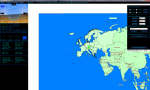
jetzt weiß ich wirklich nicht mehr weiter....

Ich habe erfolgreich nochmals die Firmware neu aufgespielt von osd und ap, die Idee war alles neu zu machen, und den gyro dann mal über den Mission planer zu setten!
Das klappt auch allerdings geht der bei der Initialisierung niemals in nullposition!
anbei ein bild, das Modell ist mit Wasserwaage perfekt ausbalanciert....
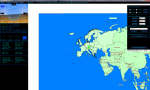
jetzt weiß ich wirklich nicht mehr weiter....
Die Winkel im künstlichen Horizont zeigen die Lage des AP.
Auf Null werden die bestenfalls stehen, wenn der 41-AP in der Waage ist. Das ist in Fluglage selten der Fall!
Ich habe mehrere 41-AP im Einsatz. Keiner hat in Normalfluglage Nullwerte für Pitch und Roll, da die Einbaulage in jedem Modell unterschiedlich ist.
Bei meinen Modellen habe ich zwischen +5 und +6 Grad für Pitch und +/- 1-2 Grad für Roll nach der Initialisierung.
Übrigens gebe ich dem AP vor dem Initialisieren min. 5 Minuten(besser 10) Vorwärmzeit!
Ich gehe davon aus, das Du das Modell im Manuellen Mode auf etwa Null ausgetrimmt hast.(Grundvoraussetzung)
Wenn Du in Deiner oben beschriebenen eingestellten Fluglage jetzt von Manuell auf Stabi umschaltest, was machen dann die Ruder?
Diese sollten sich in dieser Nulllage beim Umschalten nicht bewegen! Ansonsten hast Du nicht auf die wahre Fluglage ausbalanciert.
Beim Umschalten von Manuell auf 3D sollte sich an der Fluglage, ohne die Knüppel zu betätigen, gar nichts ändern.
Alles sehr seltsam? Entweder Du hast einen Fehler im Grundsetup oder der AP ist Schrott?
Stehen Deine Knüppelwege an der Funke auf 100%? Hast Du alles auf Null getrimmt?
Auf Null werden die bestenfalls stehen, wenn der 41-AP in der Waage ist. Das ist in Fluglage selten der Fall!
Ich habe mehrere 41-AP im Einsatz. Keiner hat in Normalfluglage Nullwerte für Pitch und Roll, da die Einbaulage in jedem Modell unterschiedlich ist.
Bei meinen Modellen habe ich zwischen +5 und +6 Grad für Pitch und +/- 1-2 Grad für Roll nach der Initialisierung.
Übrigens gebe ich dem AP vor dem Initialisieren min. 5 Minuten(besser 10) Vorwärmzeit!
Ich gehe davon aus, das Du das Modell im Manuellen Mode auf etwa Null ausgetrimmt hast.(Grundvoraussetzung)
Wenn Du in Deiner oben beschriebenen eingestellten Fluglage jetzt von Manuell auf Stabi umschaltest, was machen dann die Ruder?
Diese sollten sich in dieser Nulllage beim Umschalten nicht bewegen! Ansonsten hast Du nicht auf die wahre Fluglage ausbalanciert.
Beim Umschalten von Manuell auf 3D sollte sich an der Fluglage, ohne die Knüppel zu betätigen, gar nichts ändern.
Alles sehr seltsam? Entweder Du hast einen Fehler im Grundsetup oder der AP ist Schrott?
Stehen Deine Knüppelwege an der Funke auf 100%? Hast Du alles auf Null getrimmt?
Hallo!
Also das modell fliegt im rc mode super, abgesehen davon das man keine miscjer usw. Programmiert hat was ja nicht möglich ist in verbindung mit ap!
Sobald ich im flug auf abm oder 3d umschalte nimmt er die nase richtig nach unten und ziehg leicht nach links! Dies war der fall bevor ich das jetzt alles gemacht habe, werde berichten wies jetzt aussieht sobald es das wetter zulässt....
Wegen der vorwärmzeit, d.h. du schliesst den lipo an und wartest dann 10 min bevor du den gyro kalibrierst?!
Edit: ja alles ist suf hundert prozent bzw. Auf null getrimmt....
Also das modell fliegt im rc mode super, abgesehen davon das man keine miscjer usw. Programmiert hat was ja nicht möglich ist in verbindung mit ap!
Sobald ich im flug auf abm oder 3d umschalte nimmt er die nase richtig nach unten und ziehg leicht nach links! Dies war der fall bevor ich das jetzt alles gemacht habe, werde berichten wies jetzt aussieht sobald es das wetter zulässt....
Wegen der vorwärmzeit, d.h. du schliesst den lipo an und wartest dann 10 min bevor du den gyro kalibrierst?!
Edit: ja alles ist suf hundert prozent bzw. Auf null getrimmt....
wie gesagt NICHT die Gyro Initialisierung über SW oder OSD sondern die Record attitude. Zwei unterschiedliche Dinge! Und die Record attitude lediglich einmal, Modell in Fluglage ausrichten und nicht bewegen. (da dir Gyro mit initialisiert wird) Viele setzen die Gyro Ini mit der Record attitude gleich. Daher nochmal der Hinweis, nicht bös gemeint.
Wegen der vorwärmzeit, d.h. du schliesst den lipo an und wartest dann 10 min bevor du den gyro kalibrierst?!
Edit: ja alles ist suf hundert prozent bzw. Auf null getrimmt....
Edit: ja alles ist suf hundert prozent bzw. Auf null getrimmt....
Ja, bei der Nulllagenkalibrierung der Fluglage gebe ich ca. 10 min vorher Spannung auf den AP. Entweder über den Lipo oder über den USB-Anschluß zum Rechner.
Es gibt mitunter Exemplare des 41-AP die eine große Temperaturdrift des Accelerometers haben.
Siehe auch meinen Post in diesem Thread auf Seite 47 unten.
Evt. hat Dein AP ja auch diesen Fehler.
- Status
- Nicht offen für weitere Antworten.